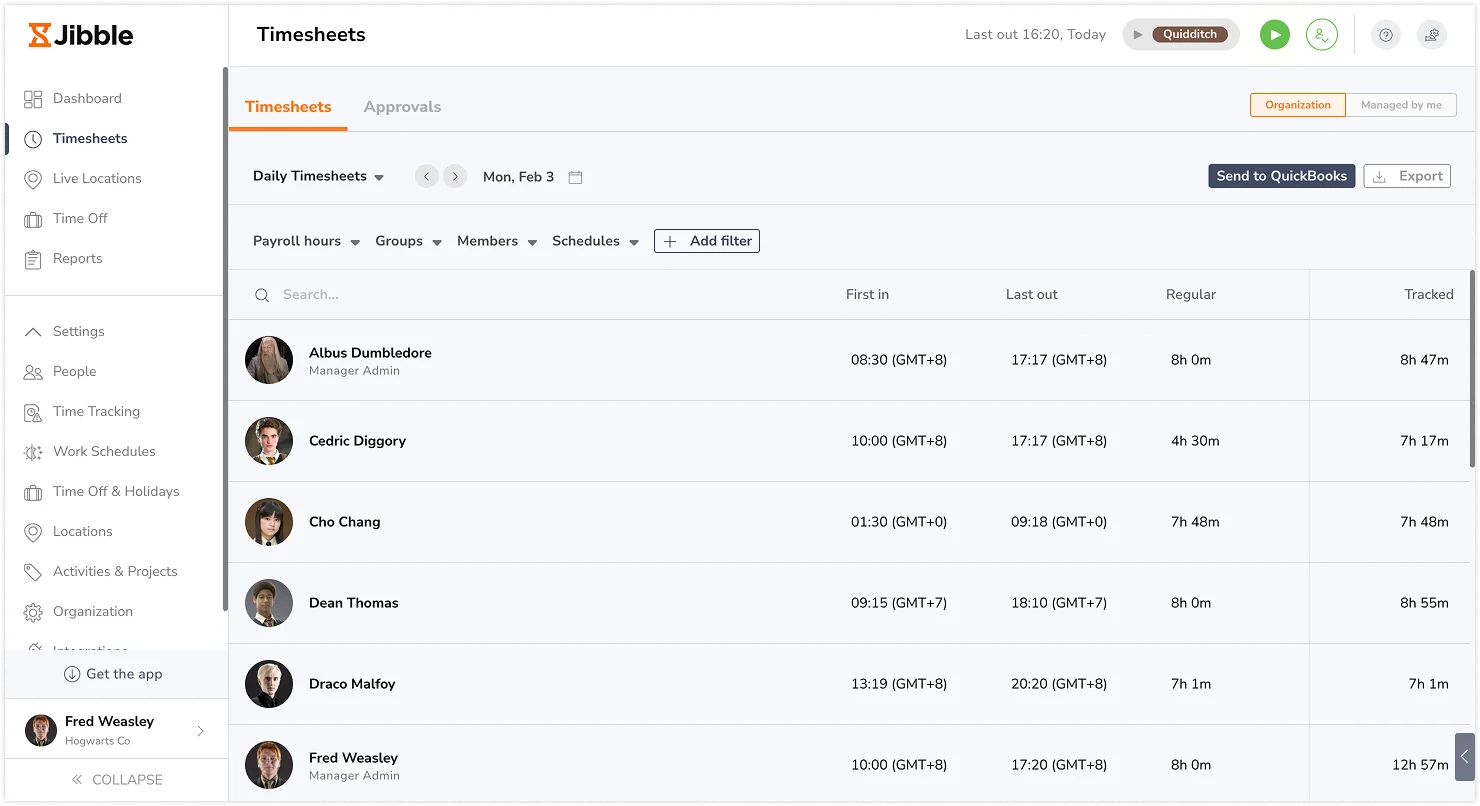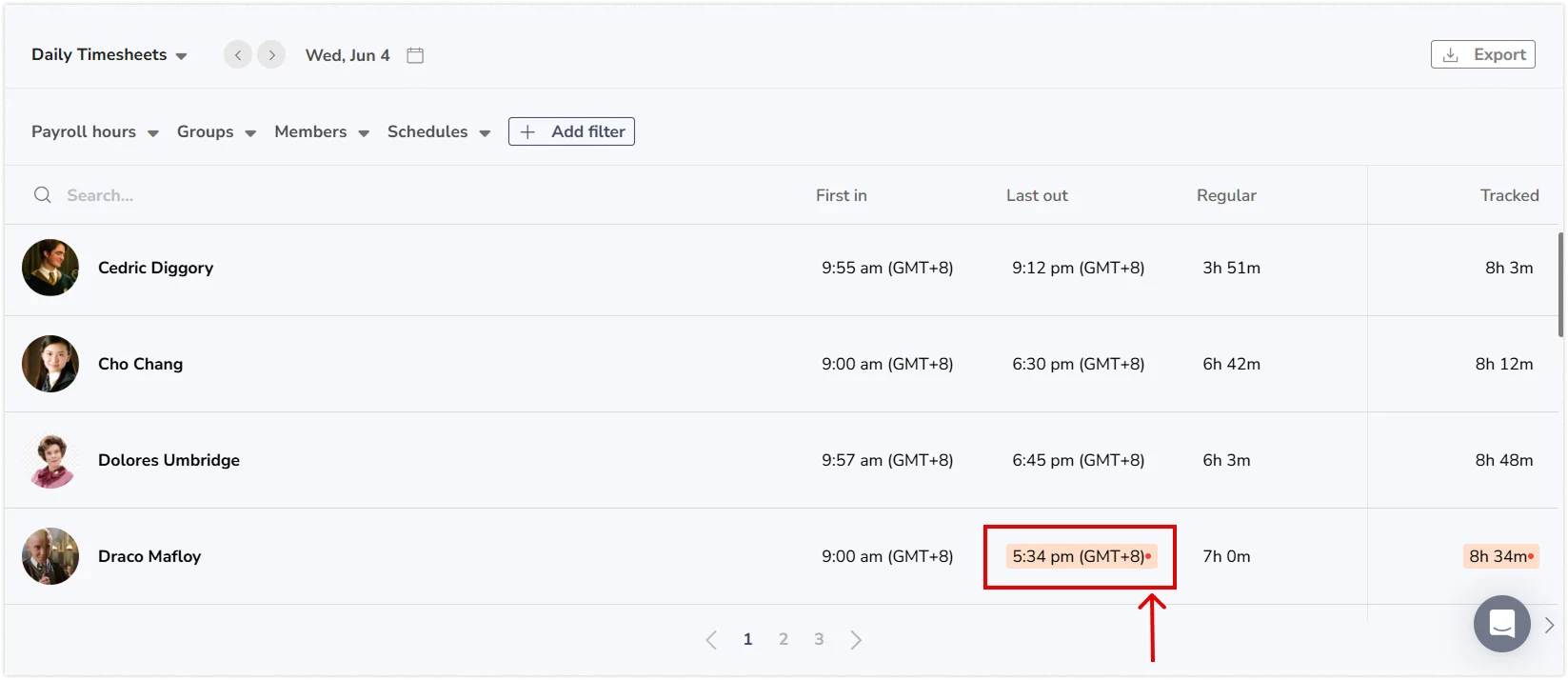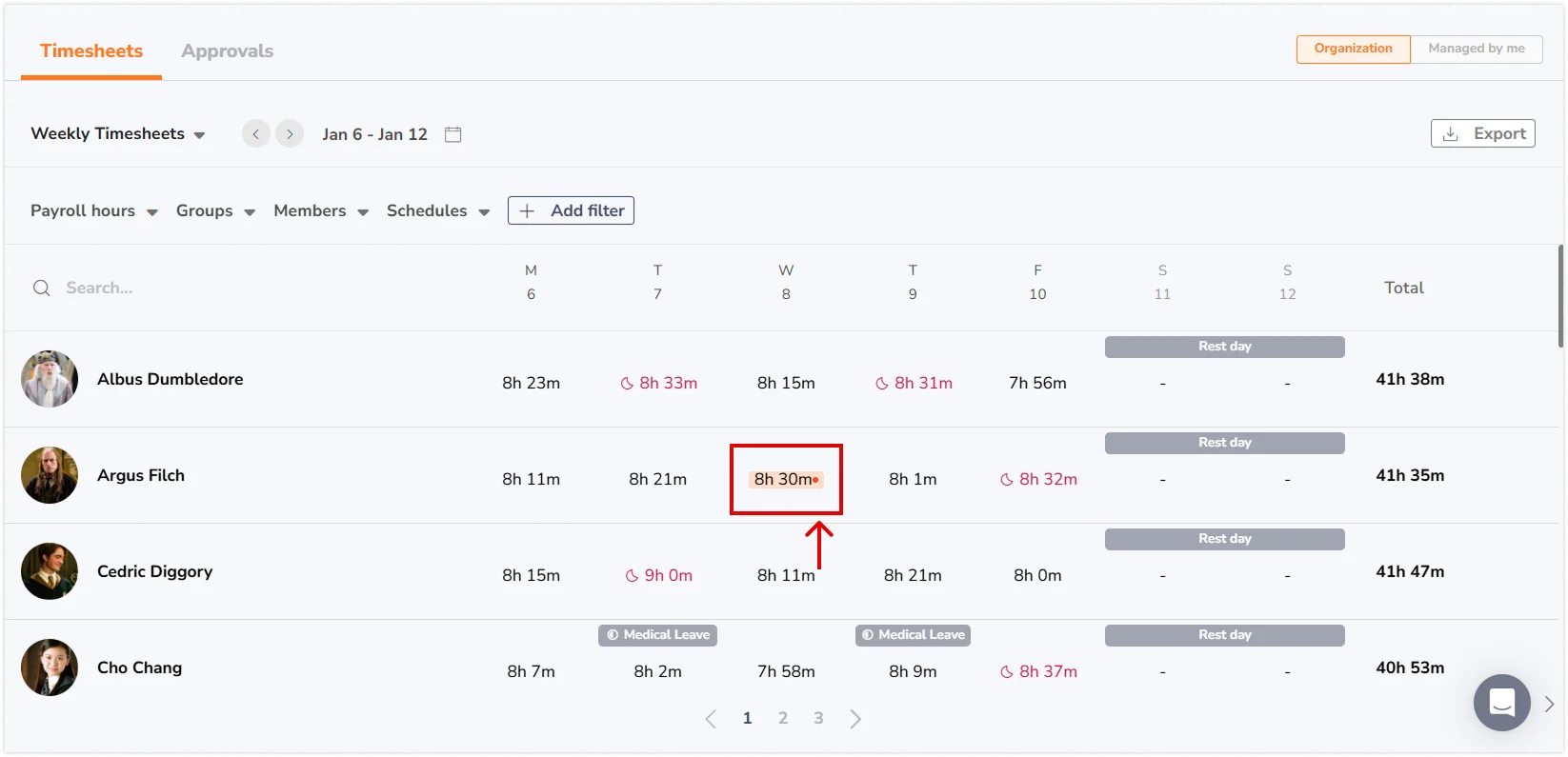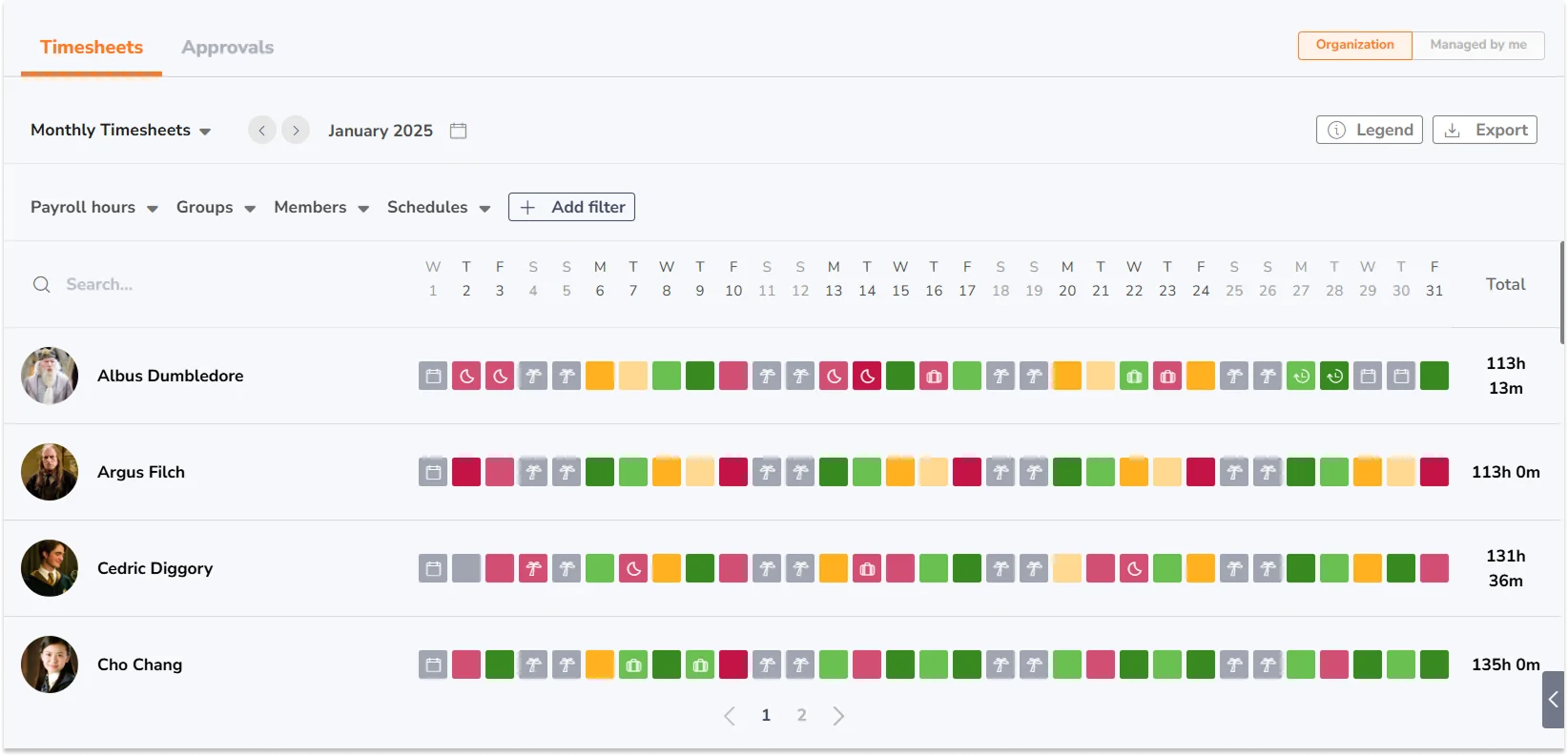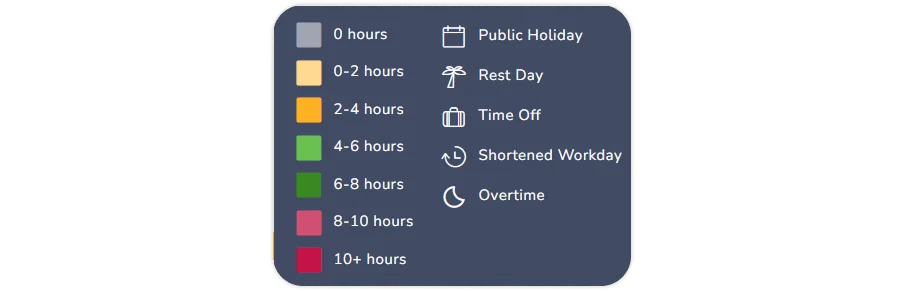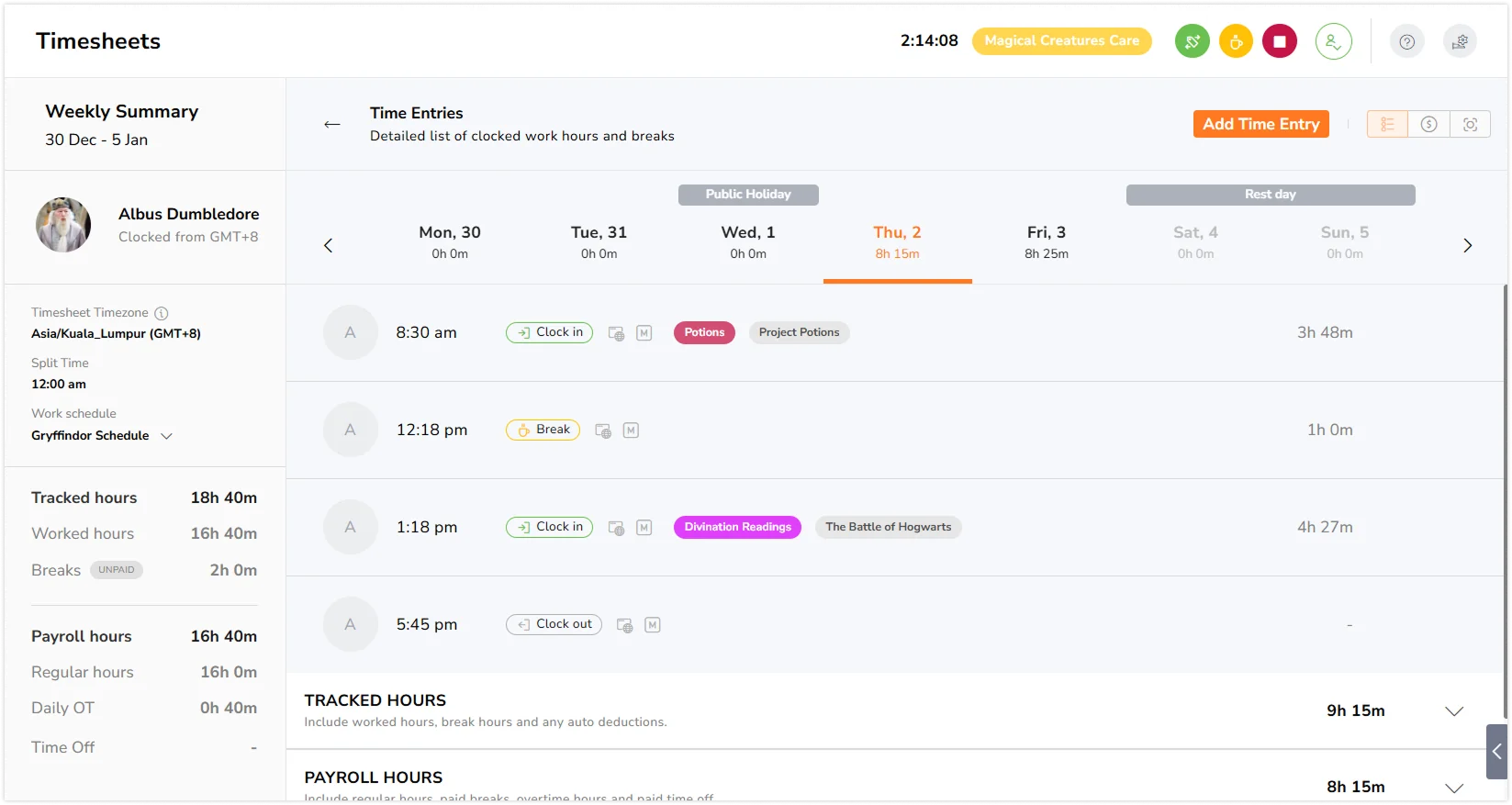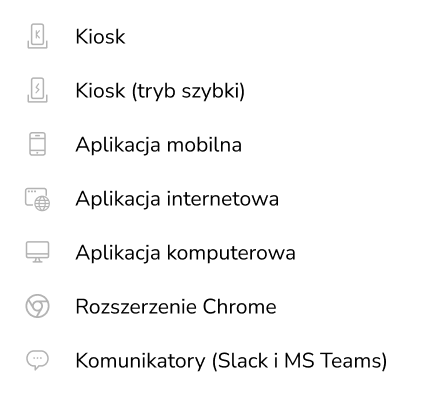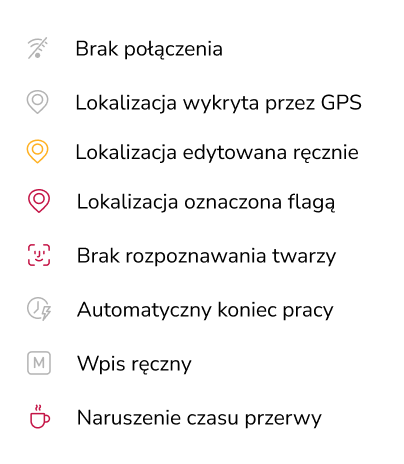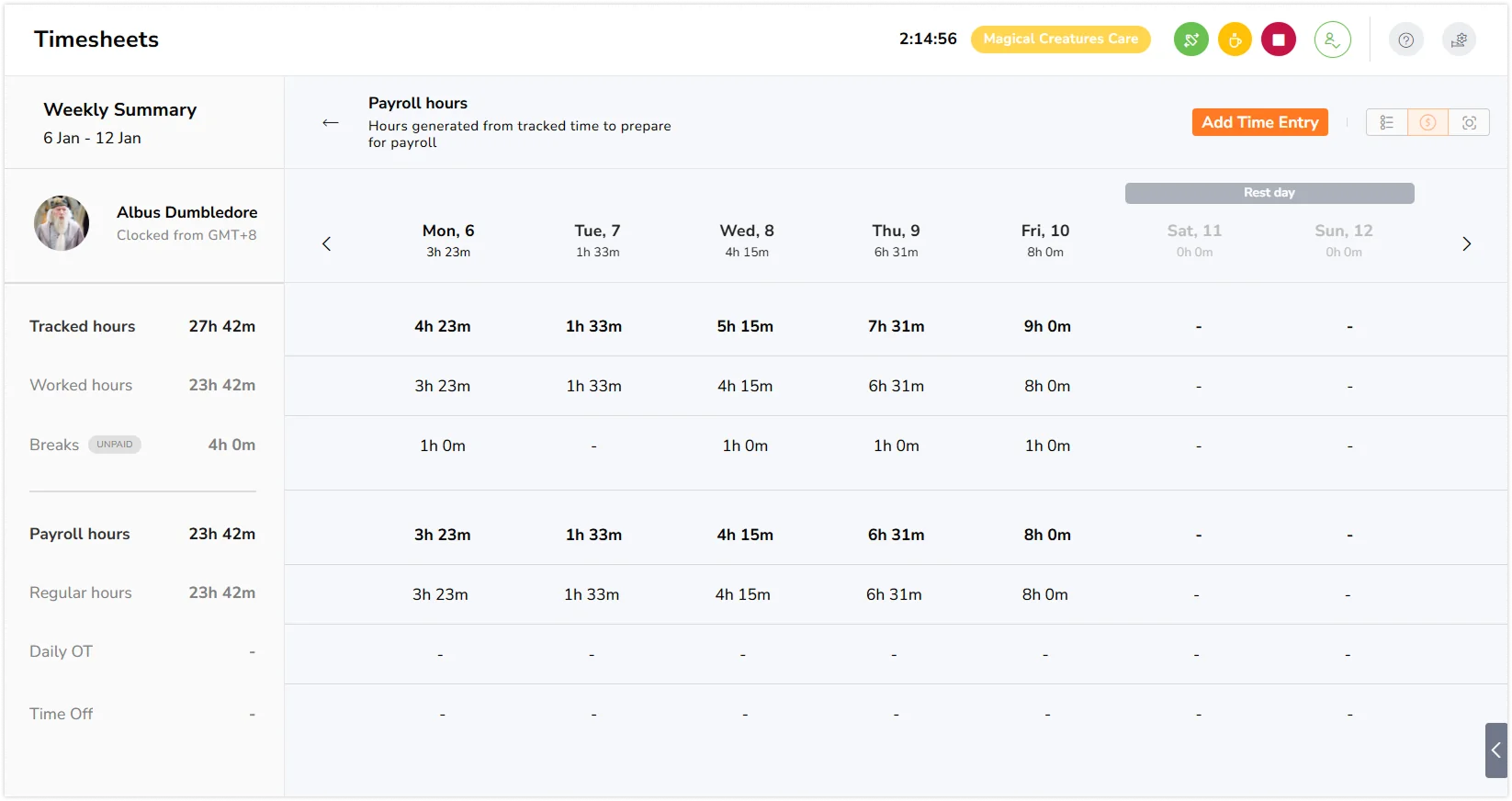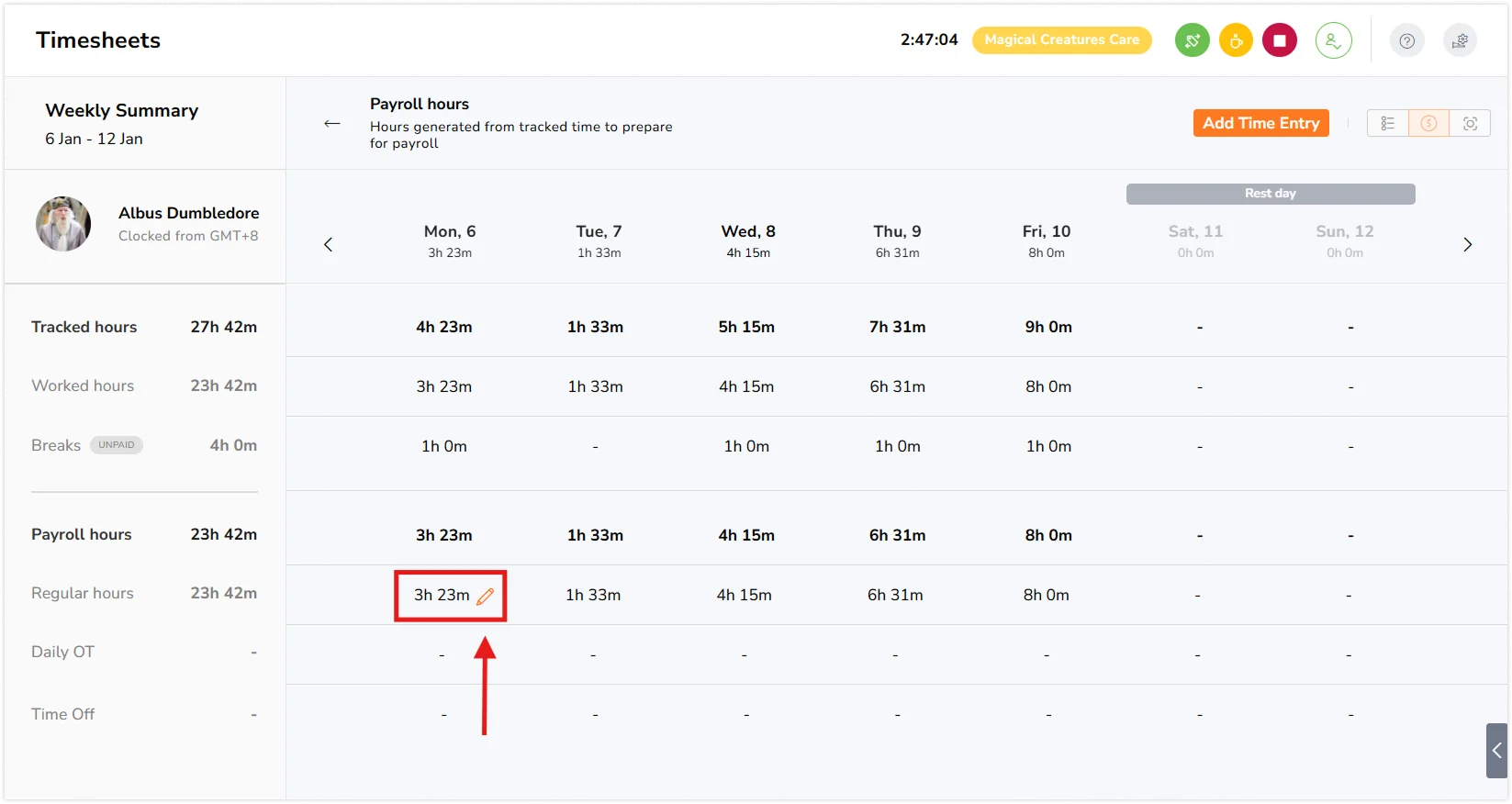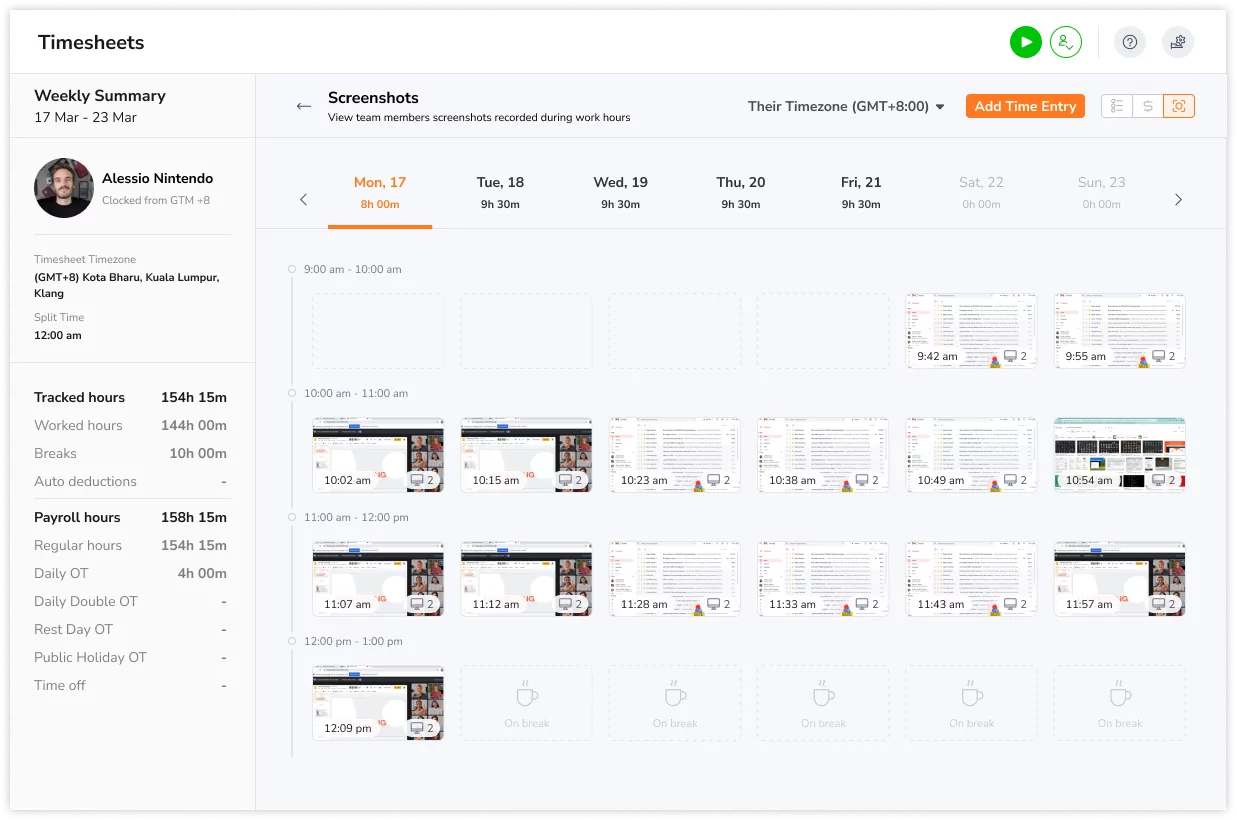Jak działają karty czasu pracy?
Korzystaj z dziennych, tygodniowych lub miesięcznych kart czasu pracy w widoku zespołowym lub osobistym, a także ze szczegółowych kart czasu pracy.
Karty czasu pracy są kluczowym narzędziem do ewidencji godzin pracy i monitorowania produktywności zespołu.
Aplikacja do ewidencji czasu Jibble oferuje zarówno zespołowe, jak i indywidualne karty czasu pracy, ułatwiając zarządzanie projektami, monitorowanie rozliczanych godzin i generowanie dokładnych list płac.
W tym artykule pokażemy, jak korzystać z funkcji kart czasu pracy w aplikacji Jibble.
Ten artykuł obejmuje następujące tematy:
- Karty czasu pracy: zespołowe vs osobiste
- Zespołowe karty czasu pracy
- Osobiste karty czasu pracy
- Szczegółowe karty czasu pracy
Jeśli przechwytywanie zrzutów ekranu jest włączone, a członkowie zespołu rejestrowali czas za pomocą komputerowego rejestratora czasu Jibble, wszystkie przechwycone zrzuty ekranu będą dostępne tutaj.
Karty czasu pracy: zespołowe vs osobiste
Zespołowe karty czasu pracy są przydatne dla menedżerów i liderów zespołów, oferując skonsolidowany widok danych czasu pracy dla wielu użytkowników. Tylko właściciele, administratorzy i menedżerowie z odpowiednimi uprawnieniami będą mieli dostęp do zespołowej karty czasu pracy.
Z drugiej strony, osobiste karty czasu pracy koncentrują się na danych poszczególnych użytkowników. Członkowie będą mogli uzyskać dostęp do własnych kart czasu pracy, zapewniających szczegółowy podział wpisów czasu, co czyni je idealnymi do indywidualnej analizy.
Zespołowe karty czasu pracy
Właściciele, administratorzy i menedżerowie mają do dyspozycji 3 widoki kart czasu pracy zespołu.
-
Dzienna karta czasu pracy zespołu
Widok dziennej ewidencji czasu pracy zapewnia kompleksowe zestawienie działań podjętych w danym dniu, oferując szczegółowy przegląd zarejestrowanych godzin i godzin rozliczeniowych dla całego zespołu.
W aplikacji internetowej zobaczysz wiersze dla poszczególnych członków zespołu z kolumnami wskazującymi ich pierwsze wejście, ostatnie wyjście, łączną liczbę regularnych godzin i łączną liczbę zarejestrowanych godzin.
Podczas przeglądania dziennych kart czasu pracy zespołu nowe wpisy czasu są aktualizowane w czasie rzeczywistym i wyświetlane z czerwonym oznaczeniem.
-
Tygodniowa karta czasu pracy zespołu
W tym widoku wyświetlane są godziny rozliczeniowe każdego członka zespołu dla każdego dnia tygodnia, a na końcu każdego wiersza znajduje się łączna liczba godzin pracy w tygodniu. Po najechaniu kursorem na dzienne godziny można wyświetlić szybkie zestawienie pierwszego wejścia i ostatniego wyjścia członka zespołu, a także godzin regularnych i nadgodzin.
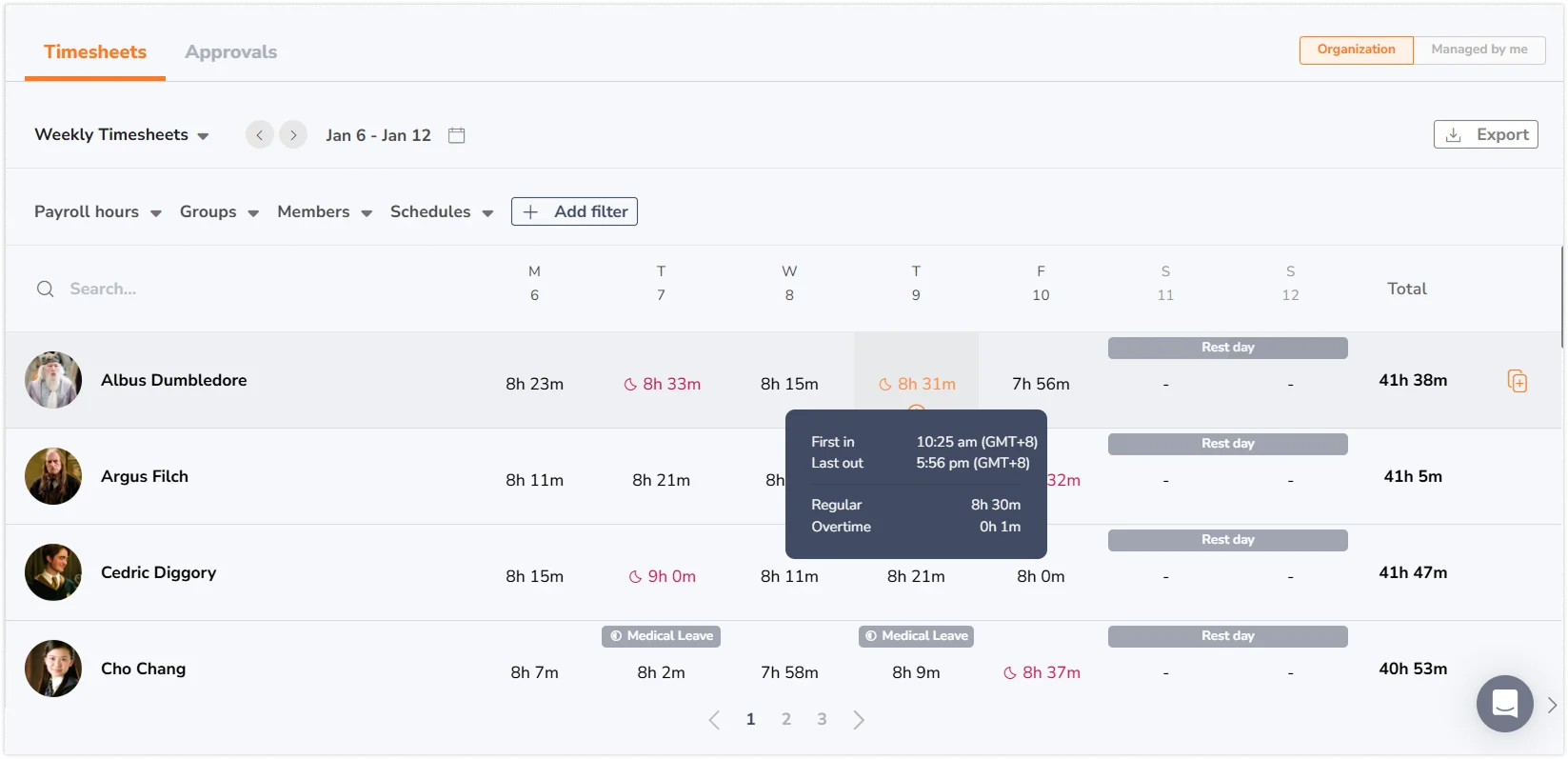
Nowe wpisy czasu dodawane przez członków zespołu są aktualizowane w czasie rzeczywistym i wyświetlane z czerwonym oznaczeniem.
-
Miesięczna karta czasu pracy zespołu
Miesięczny widok karty czasu pracy zapewnia kompleksowy przegląd danych związanych z czasem pracy członków zespołu w ciągu całego miesiąca.
Komórki są oznaczone kolorami według zarejestrowanych godzin. Zobaczysz także ikony reprezentujące święta państwowe, dni odpoczynku, nadgodziny i inne. Możesz kliknąć dowolną komórkę (kolorową lub szarą), aby przejść do szczegółowej karty czasu pracy dla danego dnia. Na końcu każdego wiersza wyświetlana jest łączna liczba godzin pracownika.
Poniższa ilustracja przedstawia pełną listę kolorów i ikon używanych w widoku miesięcznych kart czasu pracy.
Osobiste karty czasu pracy
Osobiste karty czasu pracy są dostępne w widoku tygodniowym i miesięcznym.
- Widok tygodniowy pokazuje pierwsze wejście i ostatnie wyjście, przepracowane godziny i zestawienie listy płac.
- Widok miesięczny przedstawia godziny pracy w układzie kalendarza, z dziennymi podsumowaniami, na które można najechać kursorem w przeglądarce i dziennym widokiem listy na urządzeniach mobilnych.
Aby uzyskać więcej informacji, przeczytaj artykuł, jak działają osobiste karty czasu pracy.
Szczegółowe karty czasu pracy
W aplikacji internetowej, po kliknięciu liczby godzin w głównej karcie czasu pracy, zostaną wyświetlone szczegóły wpisów czasu z danego dnia.
Dostępne są trzy sekcje. Każda sekcja składa się z różnych zestawień.
-
Widok wpisów czasu
Dzienna karta czasu pracy jest wyświetlana z podziałem na wpisy czasu pracy, zarejestrowane godziny i godziny rozliczeniowe.
W każdym wierszu wpisu czasu mogą pojawić się ikony oznaczeń. Ikony te dzielą się na dwa typy: oznaczenia urządzenia i oznaczenia wpisów czasu.
Oznaczenia urządzenia – pokazują, za pomocą której platformy utworzono wpis czasu:
Oznaczenia wpisu czasu – pokazują oflagowane kryteria wpisu czasu:
-
Widok listy płac
W widoku tygodniowym można zobaczyć zestawienie godzin rozliczeniowych dla każdego dnia. Jeśli chcesz edytować godziny rozliczeniowe bez edytowania wpisów czasu, możesz to zrobić w zakładce zestawienia godzin rozliczeniowych.
-
W tym widoku można edytować tylko sekcję godzin rozliczeniowych. W przypadku jakichkolwiek zmian konieczne będzie podanie ich przyczyny.
-
Pod datą znajduje się przycisk resetowania, który umożliwia zresetowanie edytowanych godzin rozliczeniowych z powrotem do pierwotnych godzin rozliczeniowych wyliczonych na podstawie zarejestrowanych godzin.
W aplikacji internetowej można zobaczyć tygodniowe podsumowanie w lewym panelu ekranu, a także nawigować do poprzednich tygodni, aby wyświetlić zestawienia z poszczególnych tygodni i dni.
-
Widok zrzutów ekranu
Jeśli przechwytywanie zrzutów ekranu jest włączone, a członkowie zespołu rejestrowali czas za pomocą aplikacji komputerowej Jibble, wszystkie przechwycone zrzuty ekranu będą dostępne w tym miejscu.
Zrzuty ekranu są zorganizowane w godzinowe osie czasu i są wyświetlane na podstawie ustawienia interwału, który może wynosić co 2, 5 lub 10 minut. Aby uzyskać więcej informacji, przeczytaj, jak działa przechwytywanie zrzutów ekranu lub jak przeglądać i usuwać zrzuty ekranu.
Aby dowiedzieć się więcej o ewidencji czasu pracy na urządzeniach mobilnych, zapoznaj się z artykułem Aplikacja mobilna: jak działają karty czasu pracy?